360一键重装win7旗舰版
360一键重装相信大家都听说过吧?这可是现在非常流行的重装系统方法,那么360一键重装win7要怎么操作呢?其实360一键重装win7就跟小白一键重装大师的操作差不多,小编一下子就摸透了,下面就让小编来教大家360一键重装win7旗舰版系统。
首先我们从360最新版安全卫士中打开360重装大师。做一个环境检测!
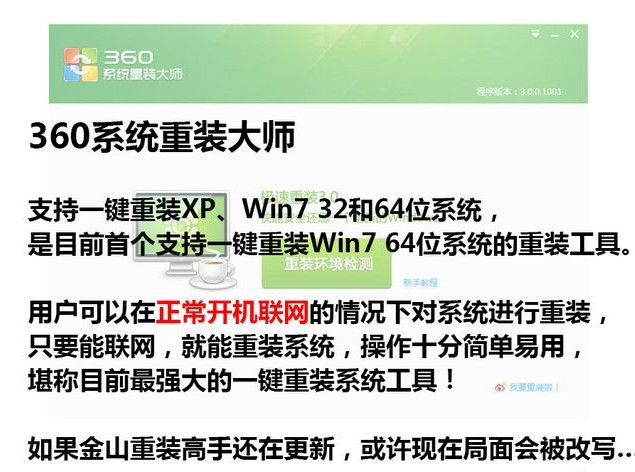
360一键重装win7旗舰版图1
360重装大师支持xp、win7 32和64位系统,是目前收个支持一键重装win7 64位系统的重装系统工具。用户可以在正常开机联网的情况下对系统进行重装,只要能联网,就能重装系统,堪称目前最强大的一键重装工具。可惜金山重装高手还没更新,不然可以一拼!但是360一键重装只能重装当前系统哦,就比如我们是win7系统的话,它并不能帮助我们了解怎样重装xp系统,也就是一个遗憾了。
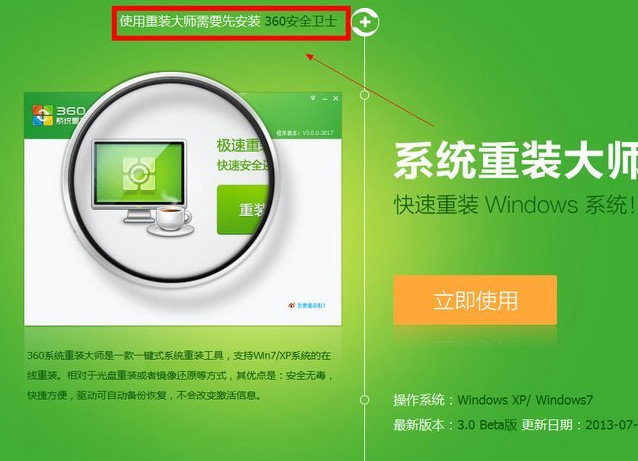
360一键重装win7旗舰版图2
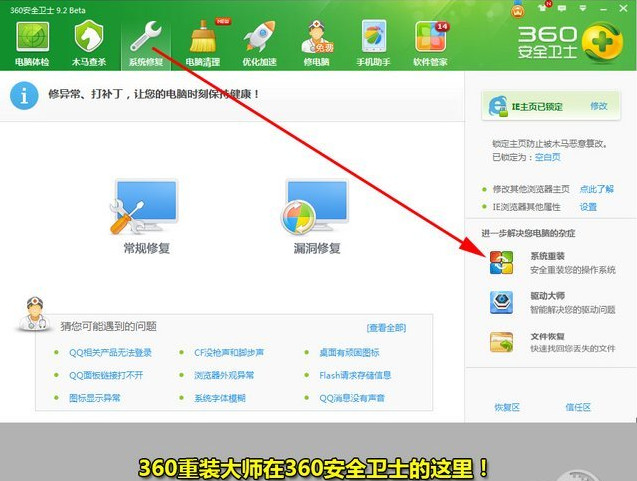
360一键重装win7旗舰版图3
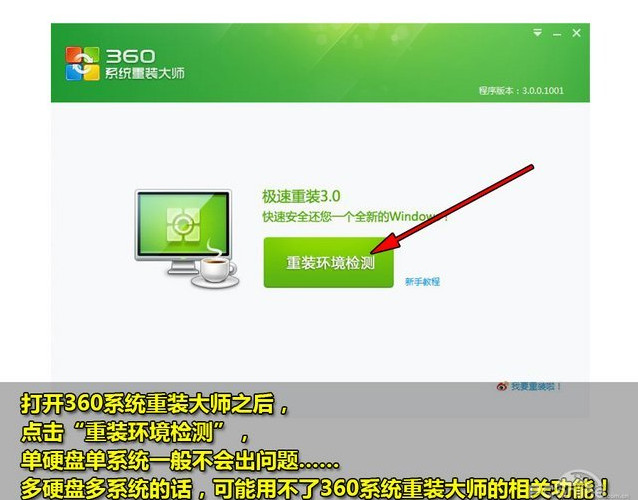
360一键重装win7旗舰版图4
打开360系统重装大师之后,点击“重装环境检测”单硬盘一般都不会出现问题,但是多硬盘的话最好还是手动重装!
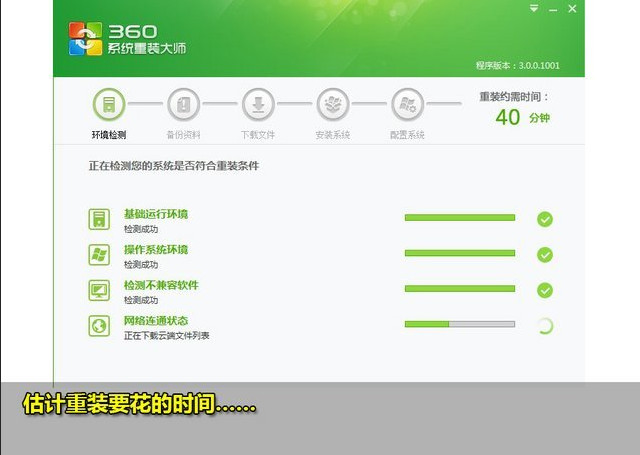
360一键重装win7旗舰版图5
360重装大师正在评测重装需要花费的时间!
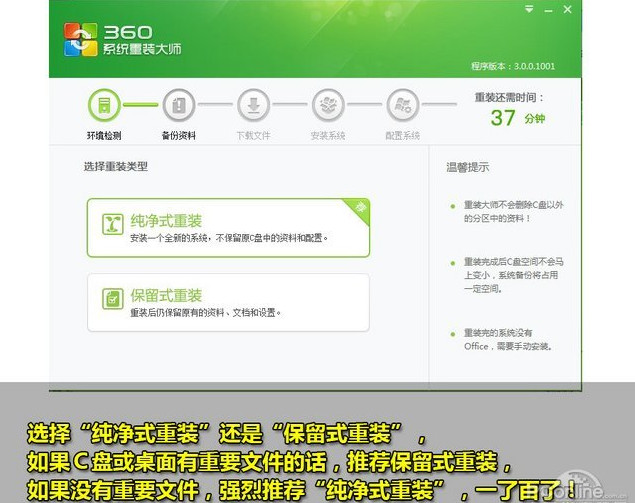
360一键重装win7旗舰版图6
选择“纯净模式重装”还是“保留模式重装”如果C盘没有什么重要文件的话,推荐使用纯净模式,这样装好的系统会比保留模式更顺畅。小编推荐重装之前把C盘重要的文件都转移到其他盘!
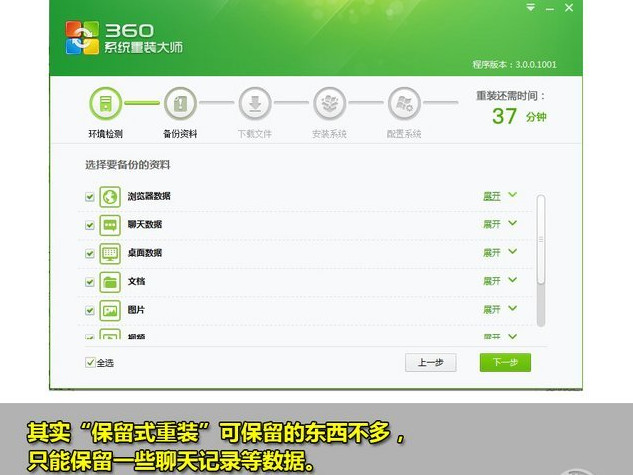
360一键重装win7旗舰版图7
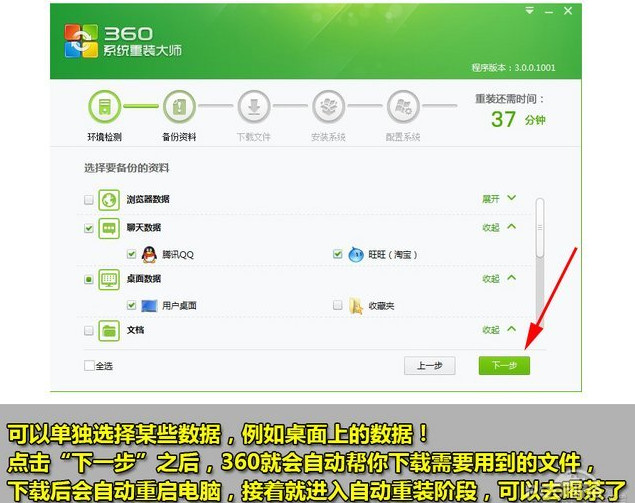
360一键重装win7旗舰版图8
点击“下一步”则系统开始自动重装了!预测的40分钟基本和重装时间相吻合,您现在可以去喝茶了,提前预测十分再来看看吧
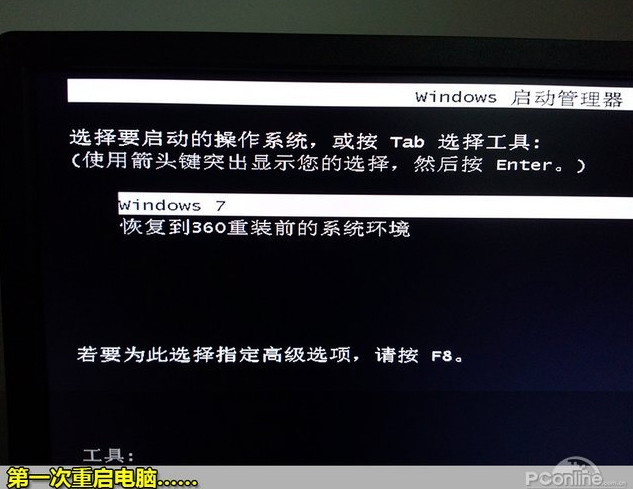
360一键重装win7旗舰版图9
第一次重启电脑,开始安装······
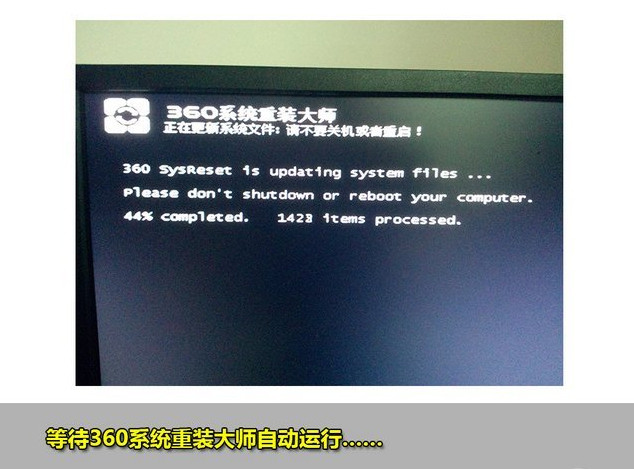
360一键重装win7旗舰版图10
等待360系统重装大师自动运行即可
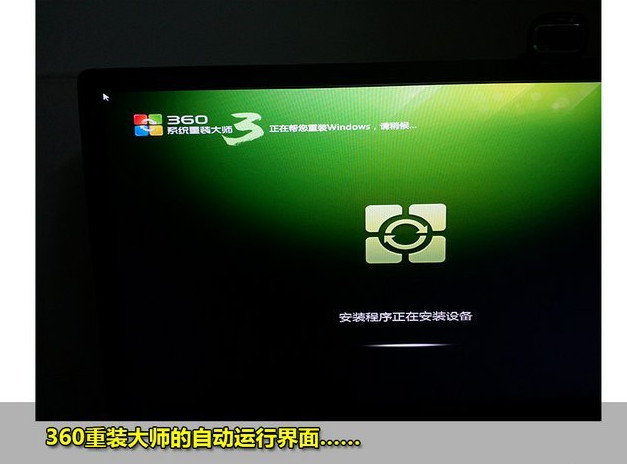
360一键重装win7旗舰版图11
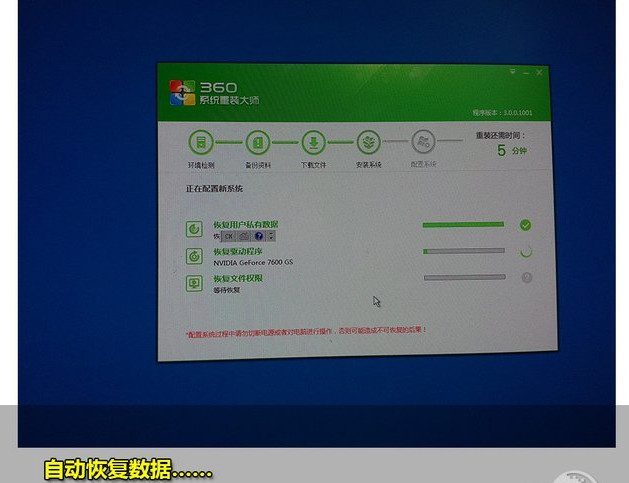
360一键重装win7旗舰版图12
备份好的数据现在正在自动恢复中····
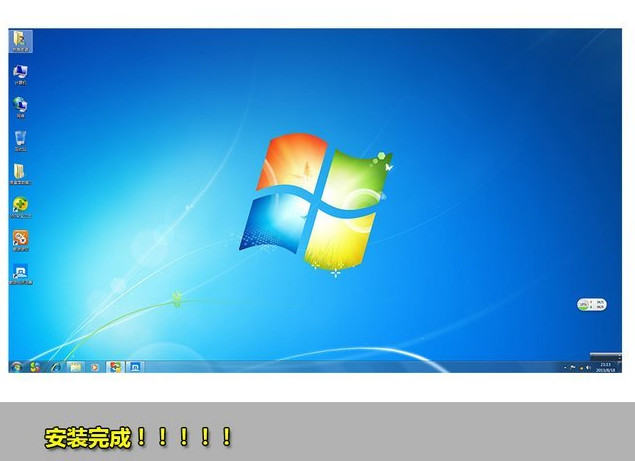
360一键重装win7旗舰版图13
重装完成了,也不需要大家太费心,因为下面360会自动开始帮你安装合适电脑的驱动与相关软件
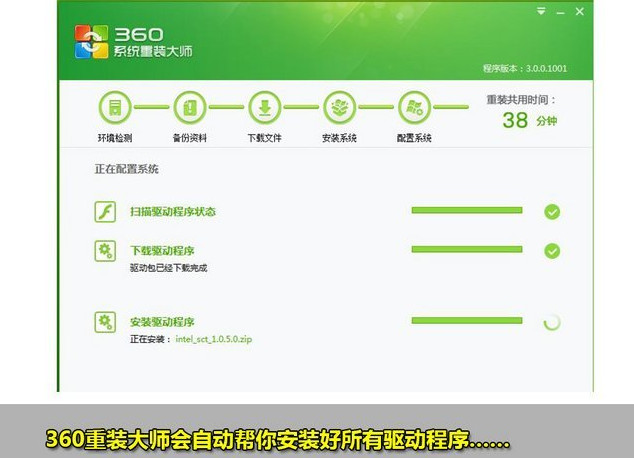
360一键重装win7旗舰版图14
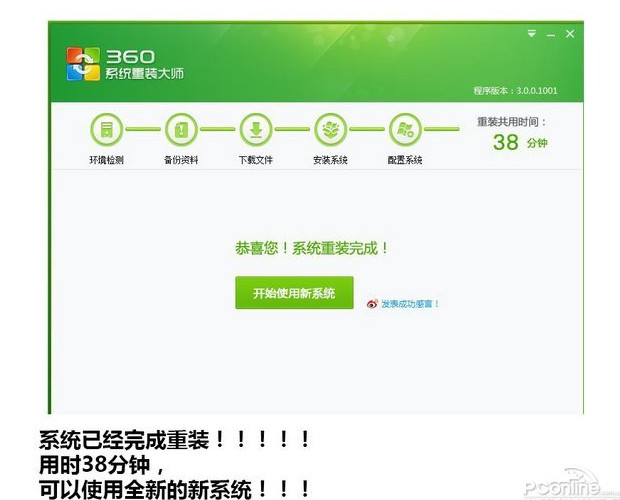
360一键重装win7旗舰版图15
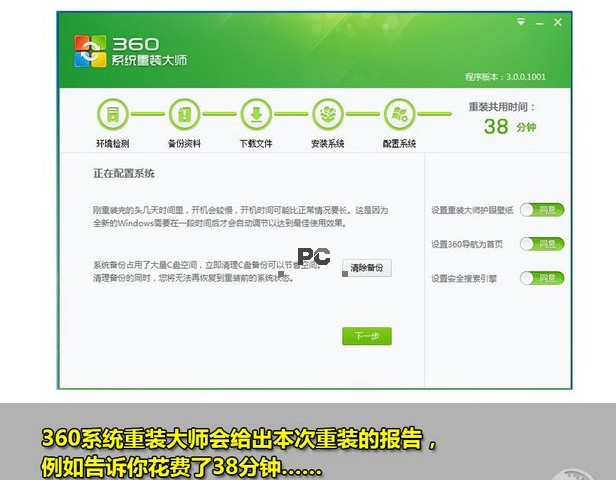
360一键重装win7旗舰版图16
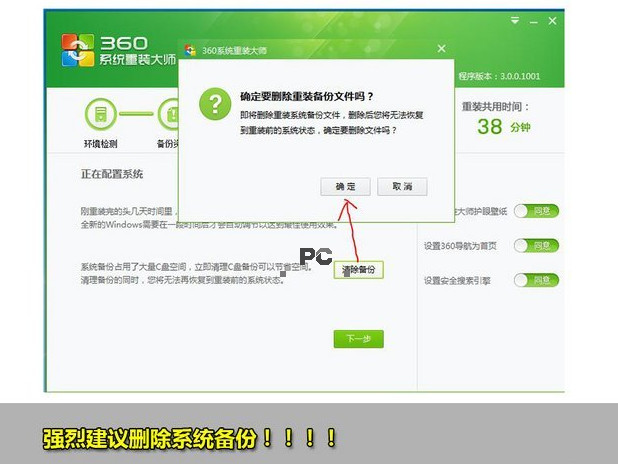
360一键重装win7旗舰版图17
安装完成之后,小编强烈建议大家删除备份过的系统。这牵扯到一个资源浪费的问题。
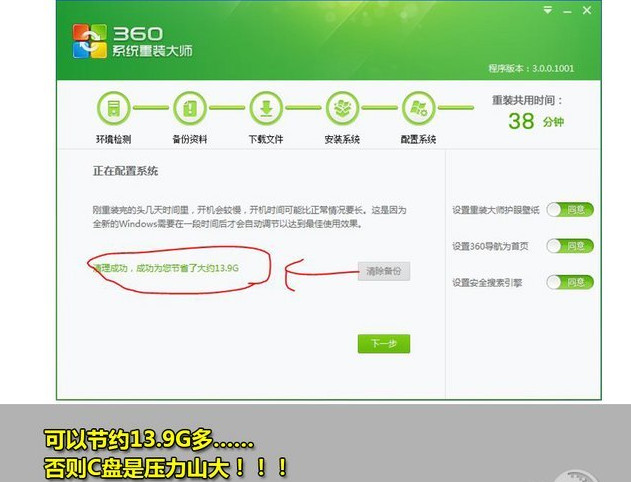
360一键重装win7旗舰版图18
清楚备份之后可以节约大把大把的空间。系统估计也会觉得轻松很多吧!!
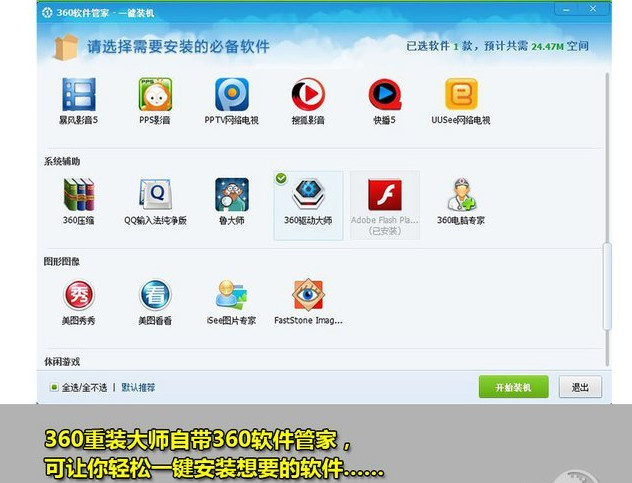
360一键重装win7旗舰版图19
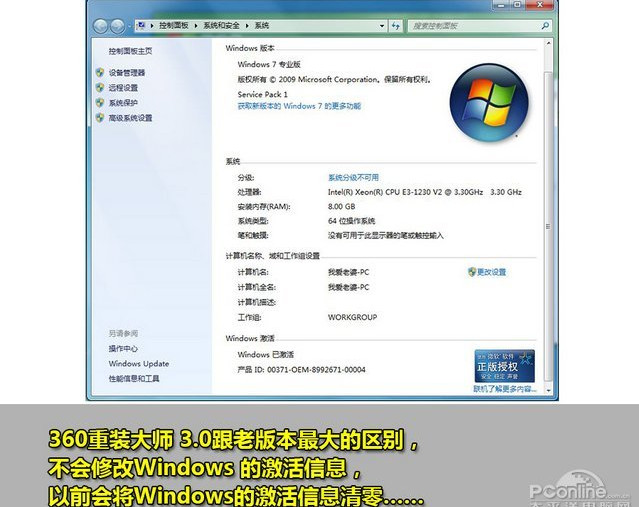
360一键重装win7旗舰版图20
以上就是关于360一键重装win7旗舰版的方法了,大家有没有觉得这个方法其实也挺简单的呢?其实什么事情都是这样的,大家只要知道了问题的解决方法,就可以快速去解决它啦。当然大家可能一次性无法掌握这个方法,所以建议大家收藏起来备用哦。